聲音技巧:如何在 Roku 上享受聲音
如果您在家並且希望在家裡做一些活動的同時享受一些有聲讀物,最好的決定是嘗試 Roku上的聲音. 這裡的問題是您不知道 Roku 是否包含可以支持 Audible 原始格式的播放器。 讓我通過討論在您的 Roku 設備上享受 Audible 的機會以及您將如何做到這一點來闡明您的擔憂。
內容指南 第 1 部分。什麼是 Roku 及其工作原理?第 2 部分。如何在 Roku 上播放有聲讀物?第 3 部分。在 Roku 上享受有聲讀物的最佳方式?第4部分。最後的話
第 1 部分。什麼是 Roku 及其工作原理?
在享受節目、音樂、電影等方面,最好的選擇之一是 Roku。 使用 Roku 實際上會使用戶受益,因為它由多個電視頻道組成,您可以使用這些頻道來決定您當前想看哪個節目。 您可以自由選擇任何最暢銷的電影、體育節目、直播電視節目、新聞、兒童電視節目等。 如果您訂閱了 Netflix, 亞馬遜總理視頻和 Disney+,所有這些都可以在 Roku 上連接和訪問。
Roku 如何運作?
現在,要最終在 Roku 上享受 Audible,您必須知道它是如何工作的。 為此,只需幾個簡單的步驟即可。 按照下面的列表。
- 準備好所有需要的東西,包括用於將其連接到電視的 HDMI 端口和用於繼續操作的安全無線互聯網連接。 將您的 Roku 電視連接到您的網絡和互聯網。
- 連接到互聯網後,您的 Roku 電視將下載最新版本的 Roku OS 軟件,然後重新啟動。
- 要激活您的 Roku TV,它必須鏈接到 Roku 帳戶。
- 當屏幕上出現提示時,輸入一個有效的電子郵件地址以用於您的 Roku 帳戶,然後切換到您的計算機或智能手機以激活並鏈接您的 Roku TV。
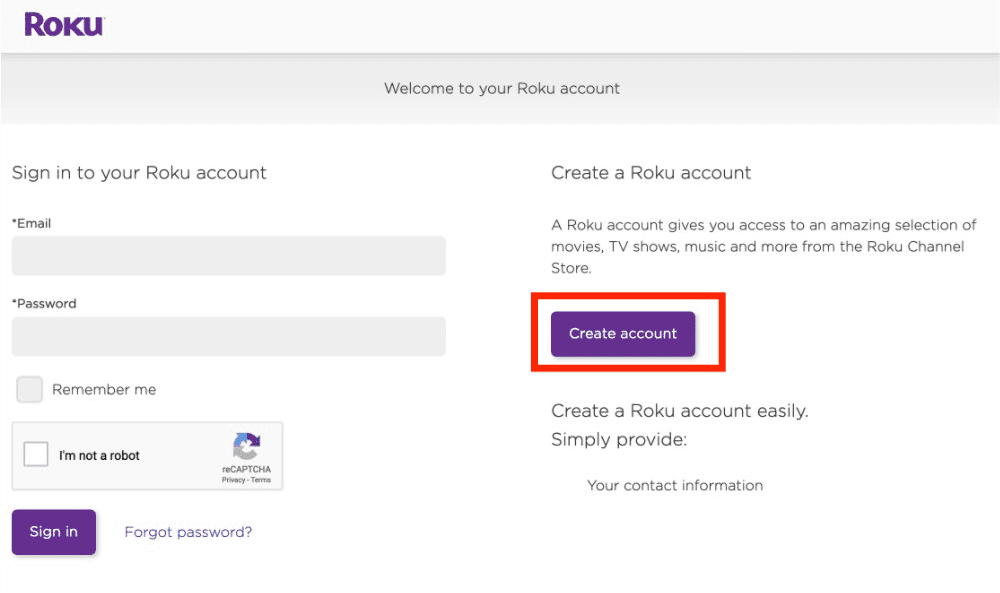
- 您現在可以開始觀看自己喜歡的節目了。 使用搜索功能,然後輸入您想要的導演、作者或標題。 輸入關鍵字後,單擊回車或搜索按鈕開始搜索。
要使用它在 Roku 上欣賞有聲讀物,下面將提供有關如何操作的完整指南。
Roku 上可以使用 Audible 嗎?
目前,Roku 上的 Audible 應用尚未發布。 與宣布與 Roku 建立合作關係的其他平台不同,您無法在 Roku 上玩 Audible。 上述服務尚未確認兩者之間的合作,因此,對於在 Roku 上直接流式傳輸 Audible 書籍,您應該降低期望。 但這是你不應該擔心的事情,因為有其他方法可以做到這一點。 它們將在本文的後續部分中共享。
為了讓您深入了解正式支持 Audible 的設備,請查看下面的列表。
- iOS 設備,包括 iPad、iPhone、iPod 型號,例如 Classic 和 Touch
- Windows PC上
- Mac電腦
- 閃迪 MP3 播放器
- 維克多讀者流
- Kindle 設備,例如 Oasis 9th第一和第二th 一代,Paperwhite – 10th gen、Fire 平板電腦、鍵盤和触控
第 2 部分。如何在 Roku 上播放有聲讀物?
如前所述,在 Roku 上直接享受 Audible 是不可能的,但通過手機的幫助,可以通過其他方式實現。 一種有效且簡單的嘗試方法是將手機鏡像到 Roku。 這意味著您手機上發生的一切也會顯示在您的 Roku 電視上。 因此,如果您正在訪問 Audible 應用程序和您的有聲讀物,您也可以在您的 Roku 上播放它。
在執行該程序之前,請考慮牢記這三件事。
- 您的 Roku 和二手手機必須具有相同的網絡。
- Roku 設置必須允許屏幕鏡像。 這意味著您必須提前在您的 Roku 設備上進行設置。 只需打開您的 Roku,然後進入其“設置”應用程序。 從這裡,選擇 Screen Mirroring 選項,單擊 Screen Mirroring 模式,然後將其設置為 Always Allow 選項。
如果一切都已遵循,請參閱下面提供的詳細指南,了解如何執行此操作。
對於Android用戶:
- 確保您的 Android 手機和 Roku TV 或 Roku 設備處於同一 Wi-Fi 網絡中。
- 從屏幕頂部下拉快速設置菜單。
- 滾動選項並選擇 Screen Mirror(也稱為 Screen Cast、Quick Connect、Smart View、Screen Casting、Cast 或 Wireless Display 等)。 或者,您可以轉到“設置”>“已連接的設備”>“連接首選項”>“Cast”。
- 幾秒鐘後,將顯示所有可用設備。 只需選擇您的 Roku。
- 完成後,轉到您的手機,然後訪問 Audible 應用程序以選擇要播放的 Audible 標題。 然後,有聲讀物流將投射到您的 Roku 電視上。
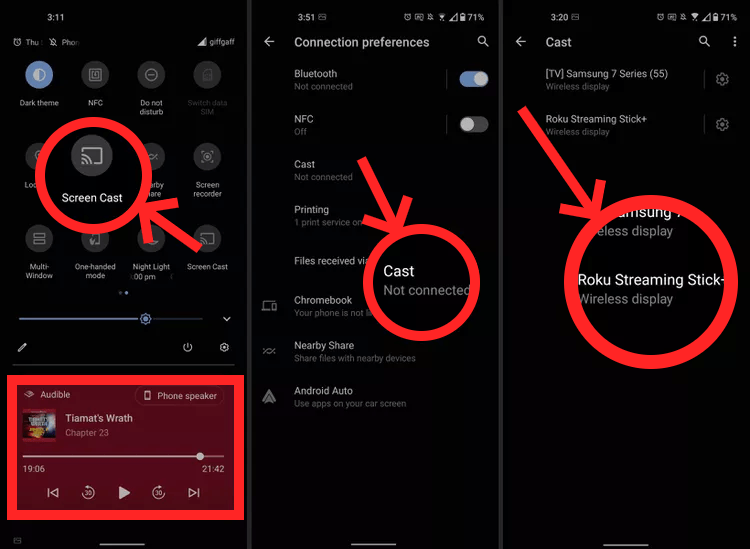
對於PC用戶
- 打開您的計算機並確保它與您的 Roku 電視具有相同的 WIFI 連接。
- 啟動您計算機上的瀏覽器,然後導航至 Audible 的官方網站。 登陸網站後,使用您的 Audible 憑據登錄並開始尋找您喜歡的 Audible 圖書。
- 從 Windows 設備的任務欄中,打開操作中心 Windows 操作中心圖標。 選擇連接按鈕
- 執行此操作後將立即顯示設備列表。 從給定的選項中選擇您的 Roku 設備以開始連接。

對於 iOS 用戶
- 要開始此過程,請確保您的設備上安裝了 Audible 應用程序。 但是,如果您還沒有該應用程序,只需從 應用商店 在你的 iOS 上。
- 打開 iPhone 上的控制中心,然後點擊屏幕鏡像。
- 接下來,選擇您的 Roku 設備。
- 選擇 Roku 設備後,您應該會在電視上看到一個代碼。
- 然後在 iPhone 上輸入電視上的代碼。
- 最後,點擊確定將您的 iPhone 鏡像到您的 Roku 設備。
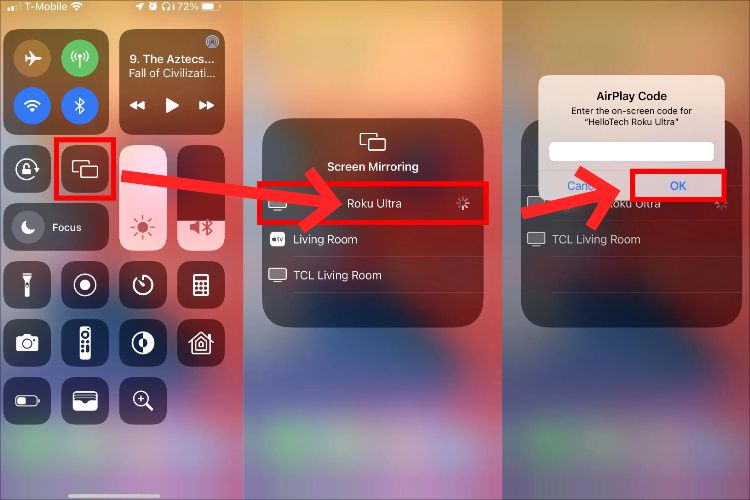
作為嘗試在 Roku 上享受 Audible 的另一種方式,您只需從 iOS 設備屏幕頂部滑動即可顯示控制欄。 從這裡,您將能夠看到屏幕鏡像選項。 點擊此按鈕可顯示所有可能已連接的設備。 從設備列表中,選擇您的 Roku TV。 最後,在您的 iOS 設備上,啟動 Audible 應用程序並播放您想要的任何 Audible 書籍。
通過鏡像在 Roku 上流式傳輸 Audible 書籍是一個很好的嘗試方法,但是,使用智能手機無法成功是不可避免的。 據報導,儘管正確執行了相關程序,但仍有一些用戶無法在 Roku 上訪問他們的 Audible 圖書。 這就是為什麼必須使用更穩定和更有效的方法。
第 3 部分。在 Roku 上享受有聲讀物的最佳方式?
由於在您的 Roku 上添加額外的媒體是非常不可能的,因此您只有一個選擇,可以以最安全和穩定的方式在 Roku 上流式傳輸 Audible。 那就是將有聲讀物的原始格式轉換為 Roku 支持的格式。 這個過程似乎是不可能的,因為這些項目受 DRM 保護。 但只要刪除 DRM,這實際上是可行的。 這可以通過使用專業的 Audible 轉換器來完成。
現在,問題是哪種工具最適合這種工作? 與您分享最好用的工具, AMusicSoft 音訊轉換器 將是使用的完美轉換器。 DRM 刪除、轉換和 有聲讀物下載 是它為用戶提供的主要服務。 您不僅可以在 Roku 上播放 Audible,還可以 在 Apple TV 上播放有聲讀物。關於 AMusicSoft Audible Converter 還有更多功能需要了解。下面列出了它們。
AMusicSoft 音訊轉換器的特點
- 可以在 DRM 刪除程序後使 Audible 書籍不受保護。
- 支持有聲讀物的轉換和下載。
- 轉換後的 Audible 的音質很好。
- 由於 AMusicSoft 的運行速度快,因此消耗的時間也很快。
- 轉換和下載有聲讀物的簡單步驟。
- 支持可在大多數設備(如 Roku)中訪問的格式。 這些格式包括 MP3、WAV、FLAC 和 M4A。
AMusicSoft 音訊轉換器如何運作?
- 要開始此過程,您必須下載並安裝 AMusicSoft Audible Converter。只需啟動瀏覽器,然後前往 AMusicSoft 的網站。從這裡,選擇“產品”選項卡,然後選擇“Audible Converter”。點擊應用程式正下方的下載按鈕。
- 安裝後,打開應用程序,然後開始添加要轉換的有聲讀物。 要添加書籍,只需選擇“添加文件”按鈕,然後從您的收藏中選擇要添加的書籍。

- 為轉換過程選擇一種格式,然後跟隨目標文件夾。

- 單擊“轉換”按鈕開始轉換過程,等待一段時間,直到該過程完全完成。

- 最後,從 Converted 菜單下載轉換後的結果。
第4部分。最後的話
如果直接完成,可能無法在 Roku 上聽到聲音,但如果嘗試使用 AMusicSoft 音訊轉換器. 如前所述,此工具最適合從 Audible 獲取有聲讀物。 這甚至可以使您在 Roku 上的 Audible 流式傳輸變得愉快。 只需遵循上面解釋的完整指南即可獲得轉換後的結果。
人們也讀
Robert Fabry 是一位熱心的部落客,也是一位熱衷於科技的愛好者,也許他可以透過分享一些技巧來感染你。他也對音樂充滿熱情,並為 AMusicSoft 撰寫過這些主題的文章。